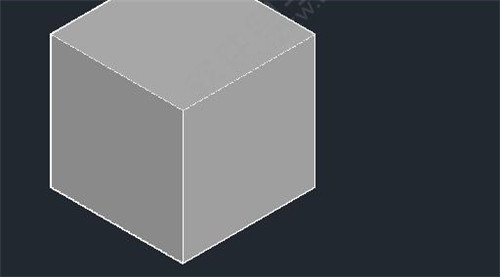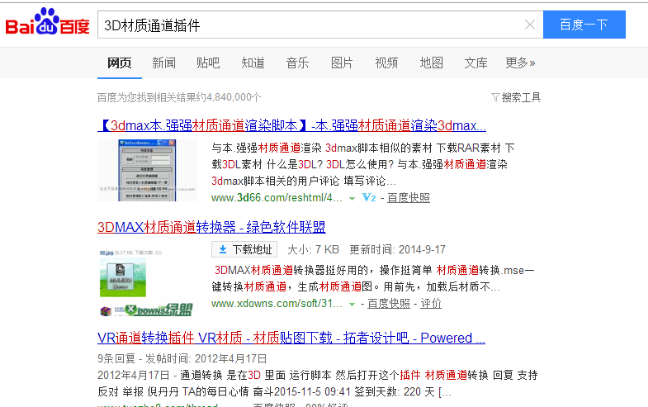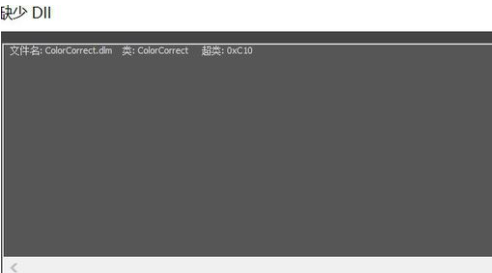解决CAD转PDF格式图形显示不全的有效方法(解决cad转pdf格式图形显示不全的有效方法)优质
Cad文件转pdf文件后图形显示不全该怎么解决?本文小编将和大家分享解决CAD转PDF格式图形显示不全的有效方法。有需要的小伙伴们快和小编一起来看看cad转pdf显示不完整如何处理吧。解决CAD转PDF格式图形显示不全的有效方法如下:
步骤一。CAD转PDF格式图形显示不全。首先打开桌面上的CAD软件。进入界面。左侧点击【文件】-【批处理】。打开批处理对话框。点击【添加文件】。添加需要转PDF格式图形的CAD图纸。
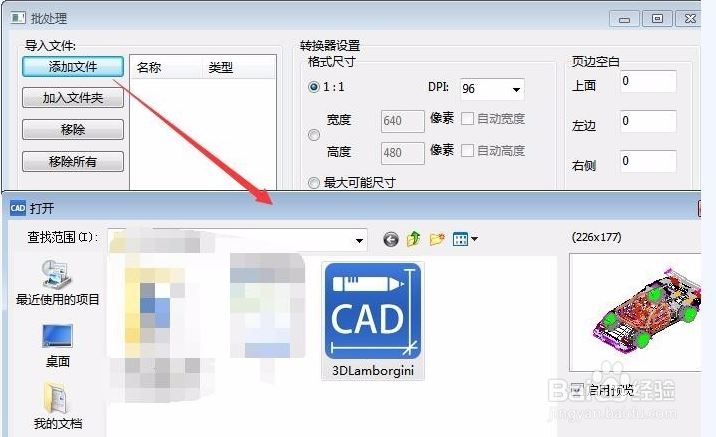
步骤二。CAD输出格式选择PDF格式图形。并勾选启动预览。
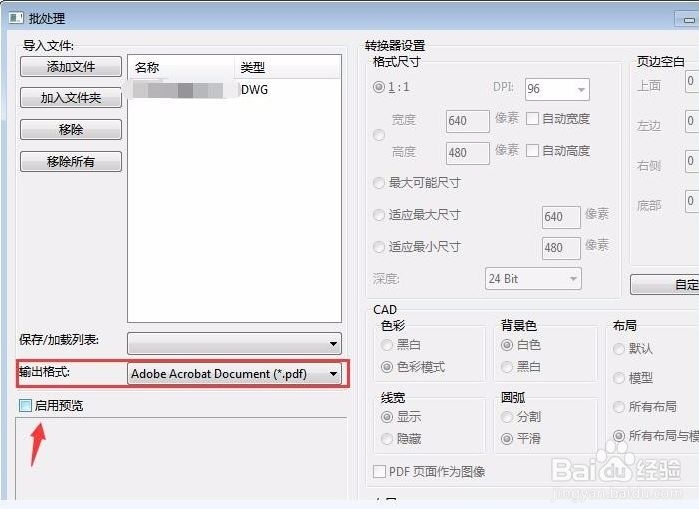
步骤三。在CAD软件右侧转换设置处。选择【自定义】。打开PDF格式图形输出选项对话框。
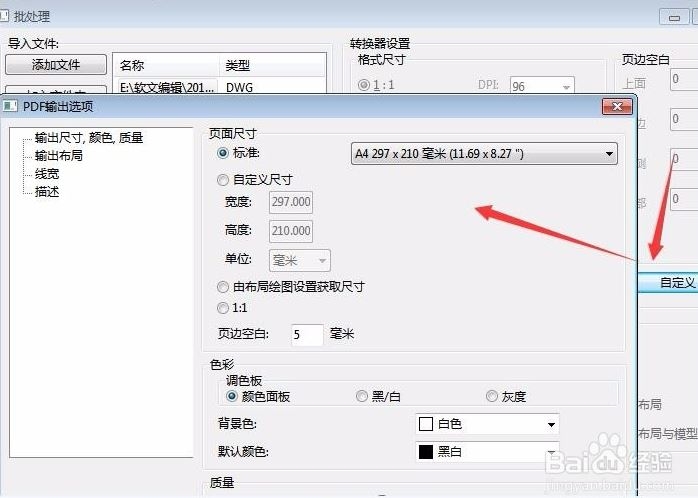
步骤四。CAD转PDF格式图形选择页面尺寸为1:1。并将质量调到最高。然后点击应用-OK。就能避免PDF格式图形显示不全的情况。
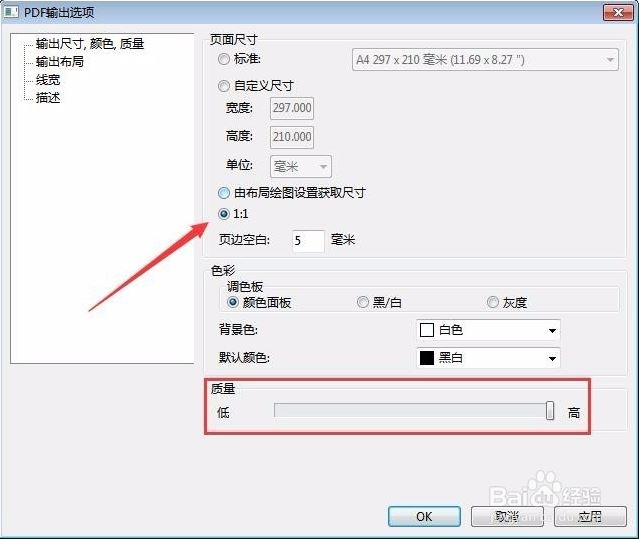
步骤五。接着预览输出效果。确认无误后。设置文件输出目录。点击【开始】进入转换状态。输出完成后。即可得到完整的PDF格式图纸。解决CAD转PDF格式图形显示不全的问题。

以上五个步骤就是解决CAD转PDF格式图形显示不全的有效方法。希望本文的方法分享能够帮助大家解决CAD转PDF显示不全的问题。之前小编和大家分享了解决CAD导入su草图大师显示不全的有效方法。有需要的小伙伴们可以点击查看一下。
更多精选教程文章推荐
以上是由资深渲染大师 小渲 整理编辑的,如果觉得对你有帮助,可以收藏或分享给身边的人
本文标题:解决CAD转PDF格式图形显示不全的有效方法(解决cad转pdf格式图形显示不全的有效方法)
本文地址:http://www.hszkedu.com/20974.html ,转载请注明来源:云渲染教程网
友情提示:本站内容均为网友发布,并不代表本站立场,如果本站的信息无意侵犯了您的版权,请联系我们及时处理,分享目的仅供大家学习与参考,不代表云渲染农场的立场!
本文地址:http://www.hszkedu.com/20974.html ,转载请注明来源:云渲染教程网
友情提示:本站内容均为网友发布,并不代表本站立场,如果本站的信息无意侵犯了您的版权,请联系我们及时处理,分享目的仅供大家学习与参考,不代表云渲染农场的立场!